

この記事では、MacでDVDをコピーする方法を説明します。市販のDVDからコピーガードを解除することができます。大切なDVDをバックアップしたい場合はぜひご覧ください。
目次
MacでDVDをコピーできるのは間違いありません。しかし、それは難しいです。MacでDVDをコピーしたい場合は、多くの準備をする必要があります。
なぜMacでDVDをコピーするのは難しいのですか?原因は以下の通りです。
MacでDVDをコピーする前に、用意すべきものは以下の通りです。






Leawo DVDコピー for Macを使ってMacでDVDをコピーする詳細な手順は以下の通りです。


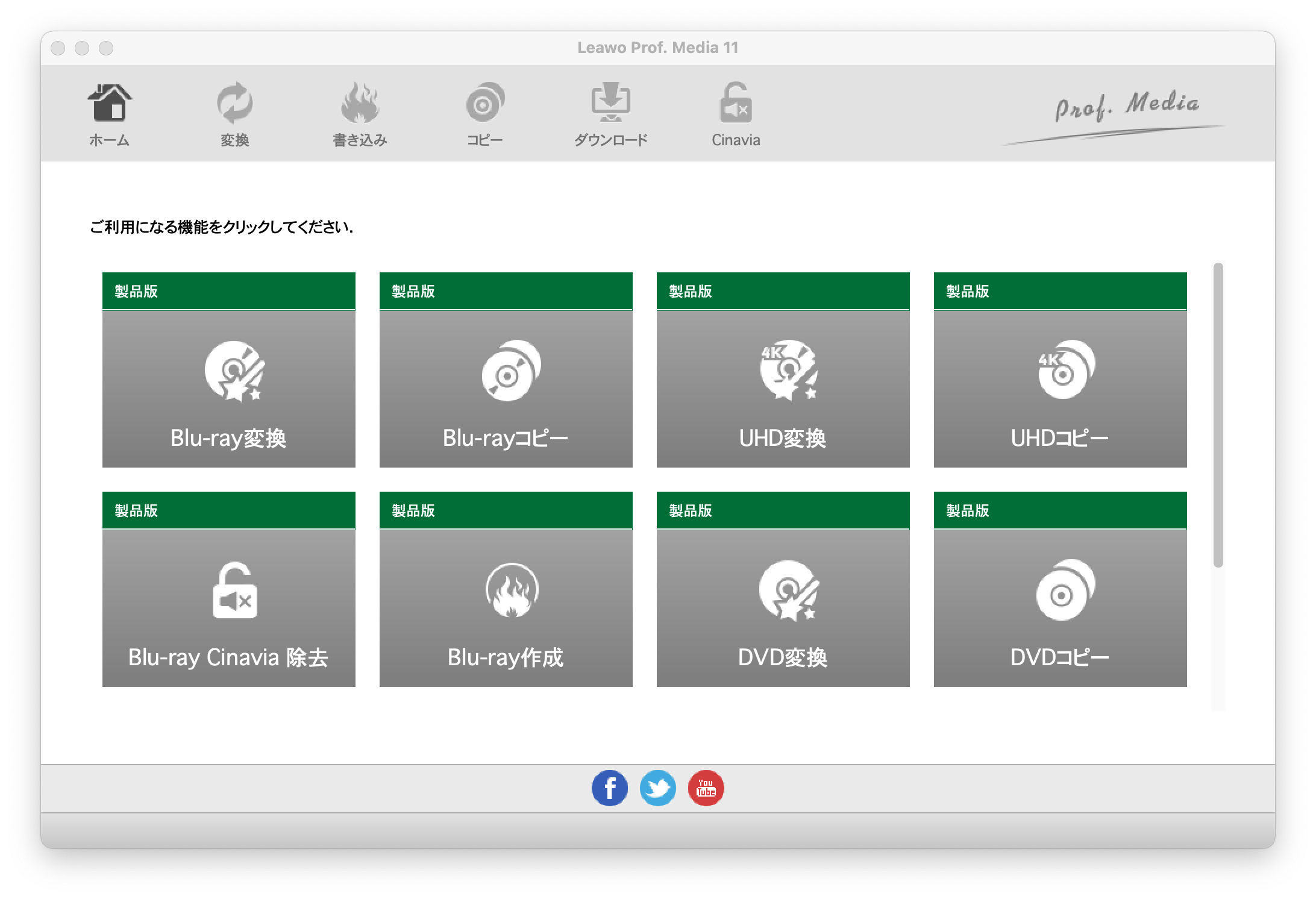
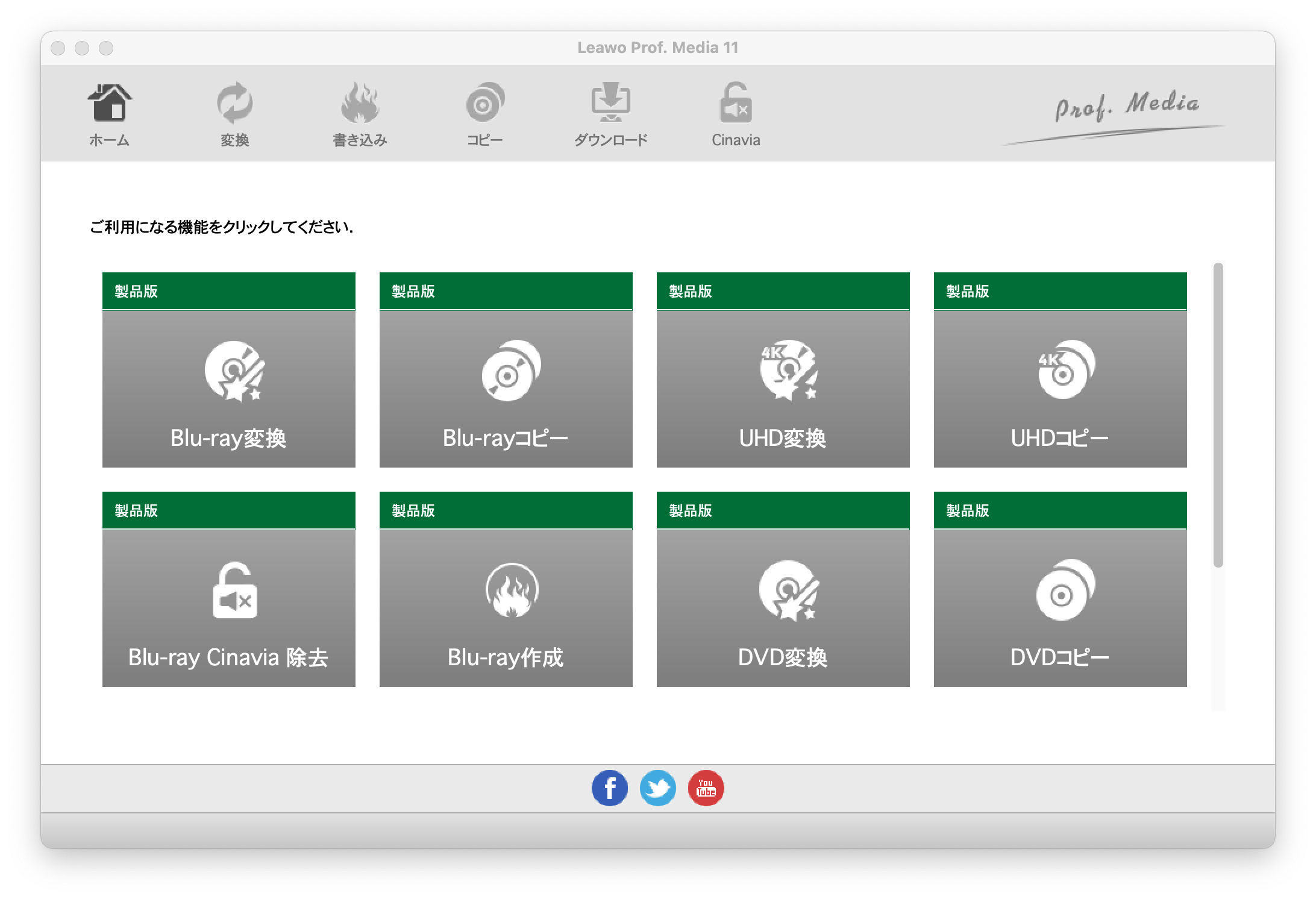
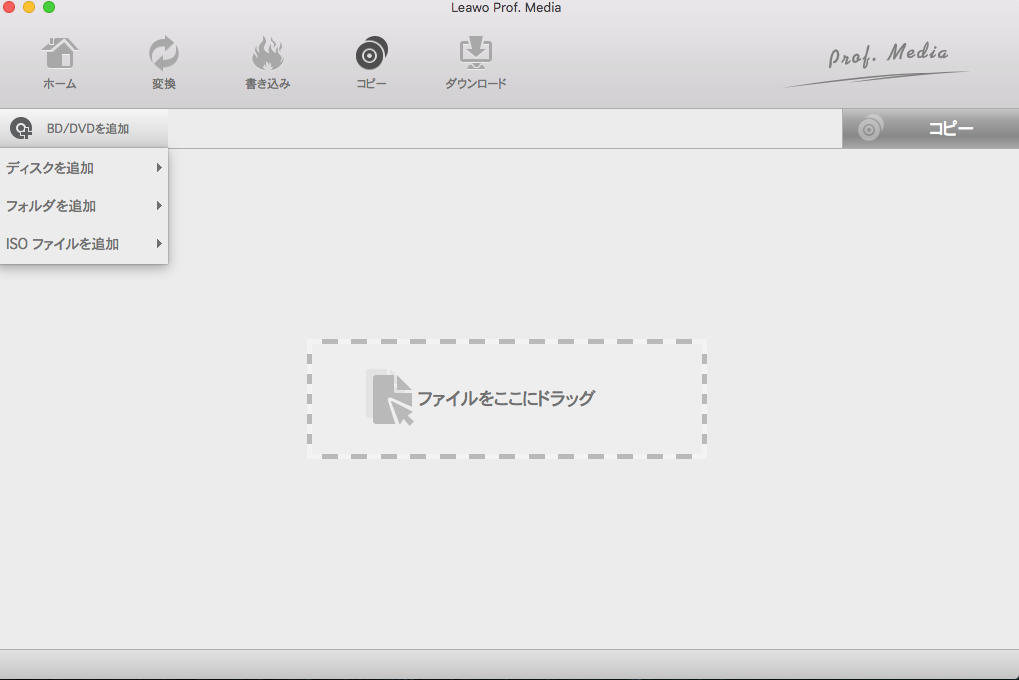
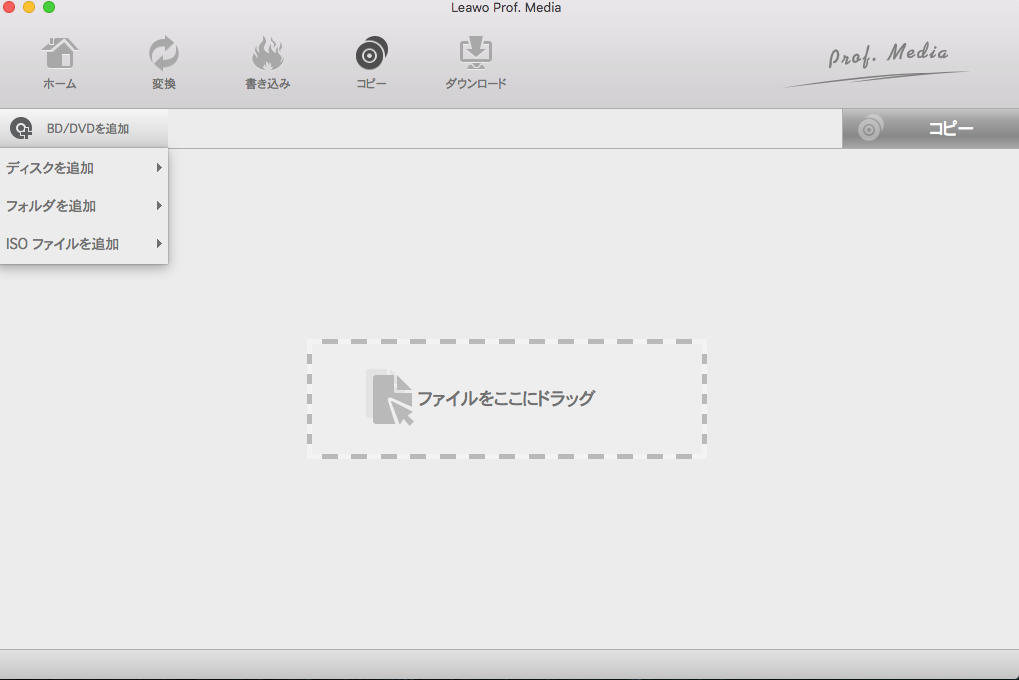
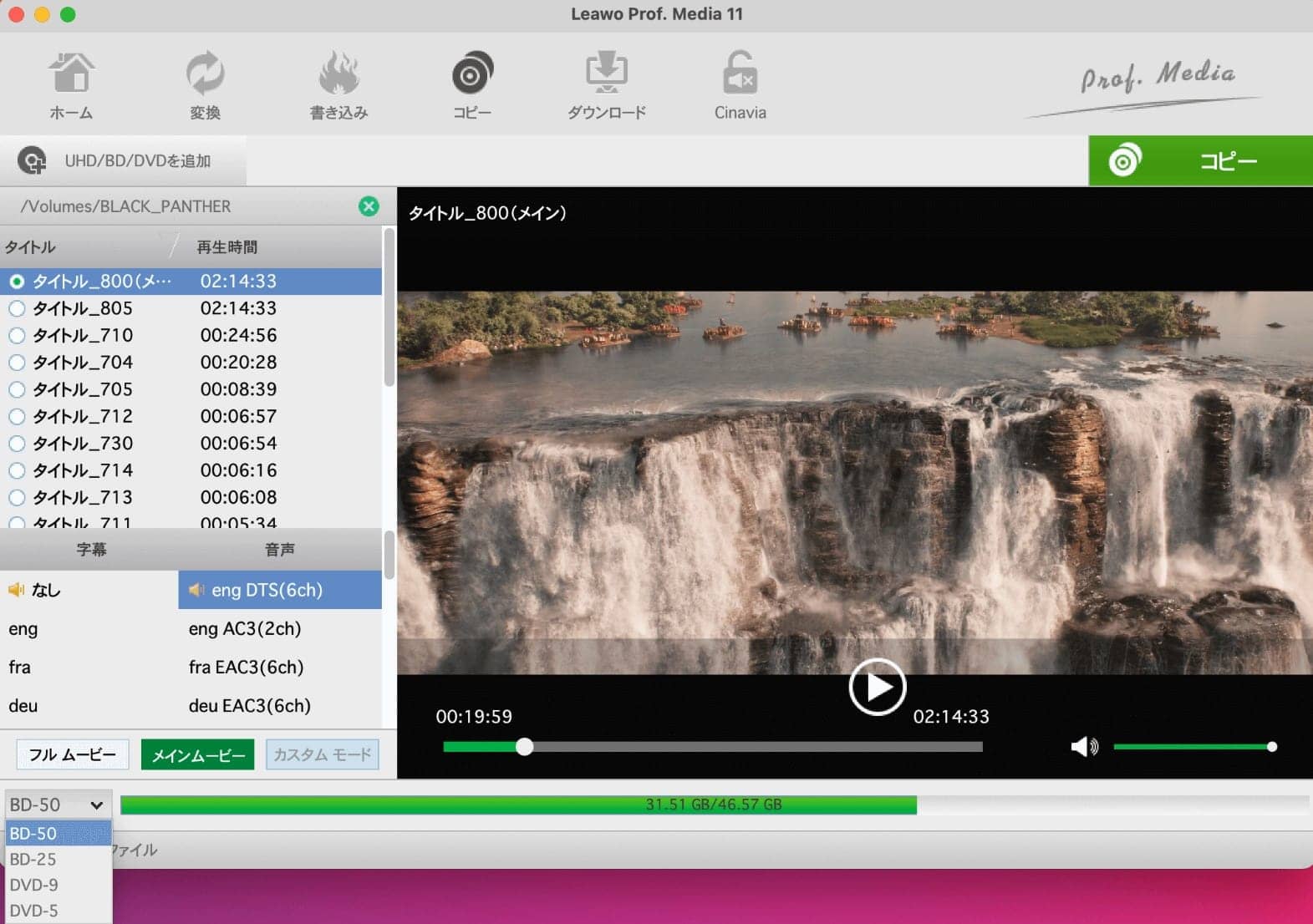
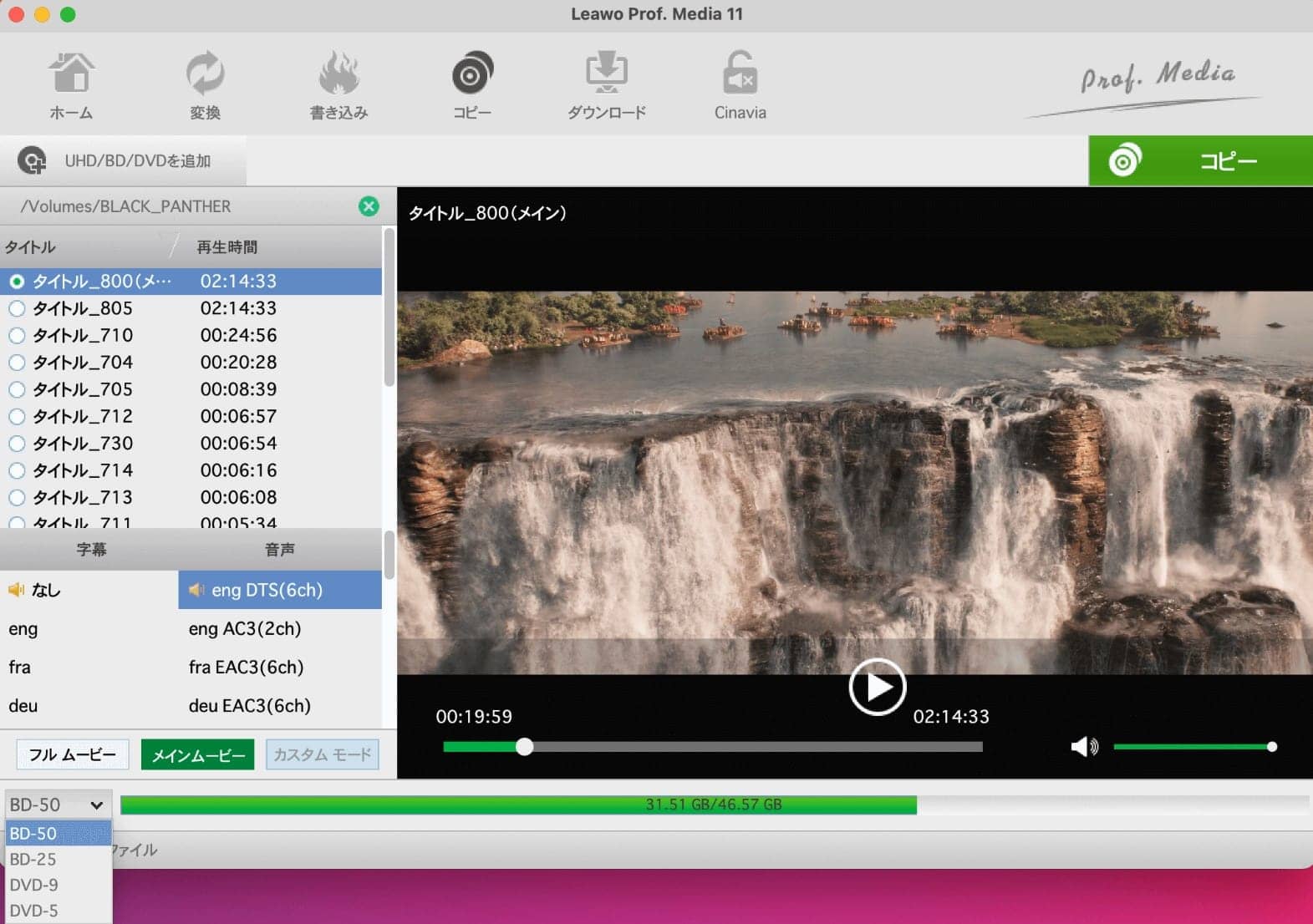
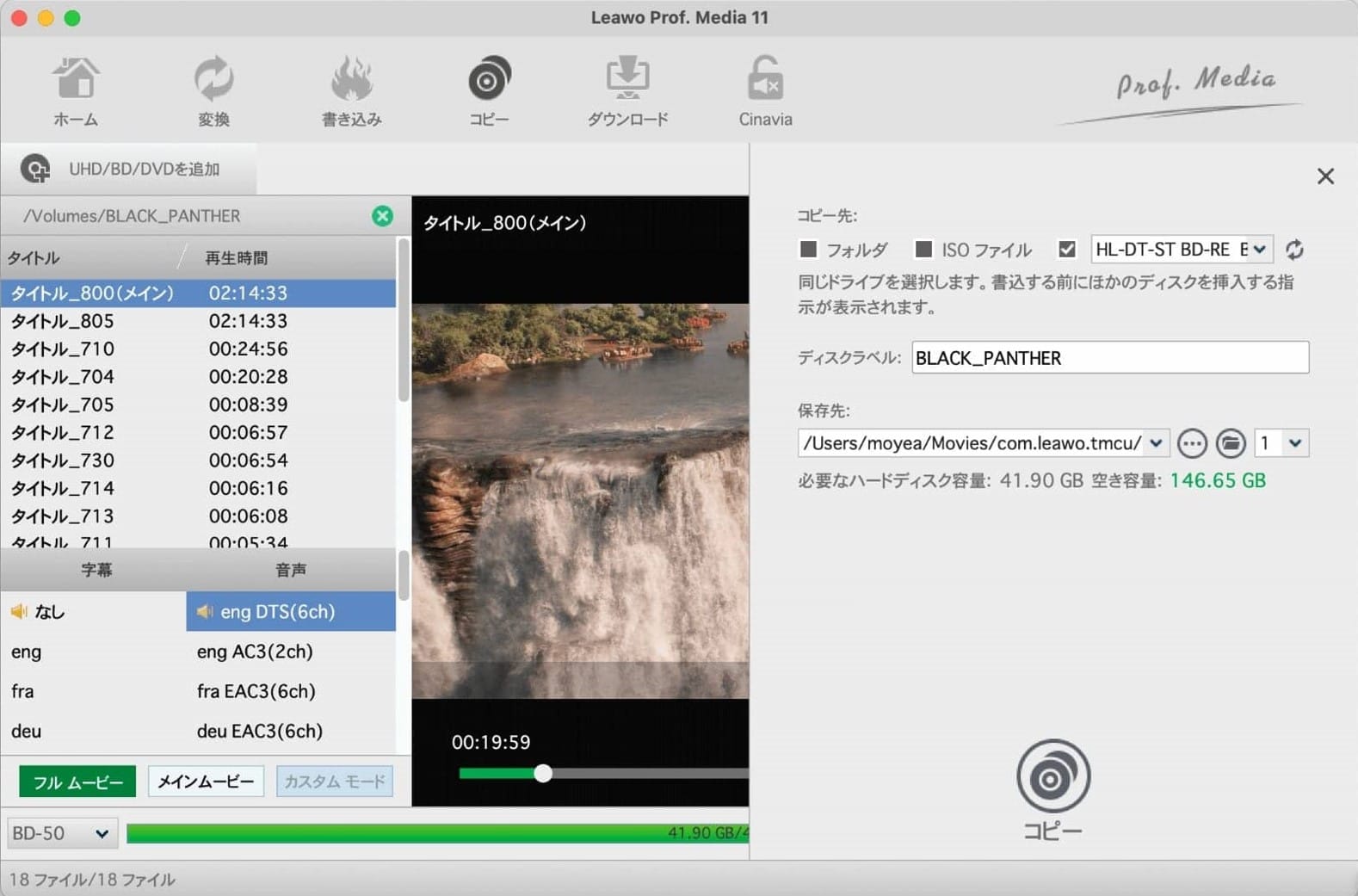
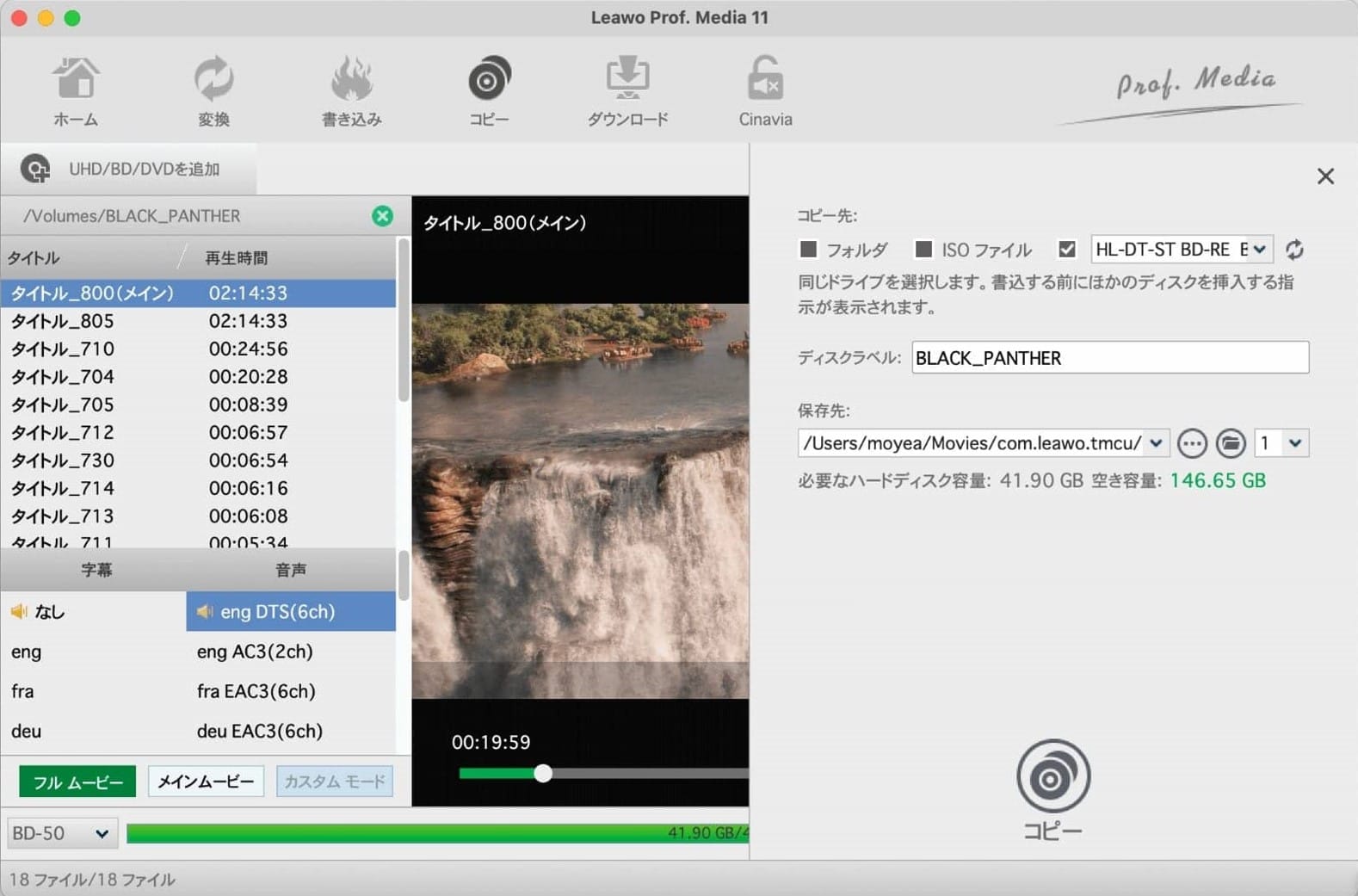
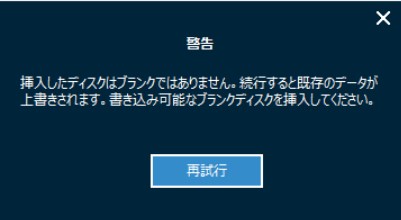
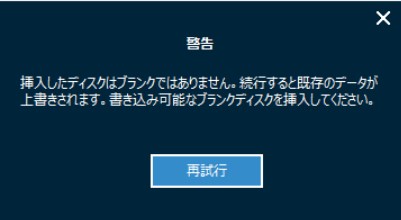
動画ガイド:


上記の方法でMacでDVDをコピーすることができますが、いくつかの注意事項があります。
以上はMacでDVDをコピーする方法と注意事項です。市販のDVDにはコピーガードが施されたので、コピーガードを解除する必要があります。DVDコピーフリーソフトでは、コピーガードが解除できないため、Leawo DVDコピー for Macなどのソフトを利用する必要があります。法的リスクをを避けるため、DVDのコピーは私的利用の範囲内でお楽しみください。
Rating: 3.29 / 5 (13 Reviews)
関連トピック
2022-08-02
BTS「メモリーズ2021」特典が発売!日本語字幕がない?日本のレコーダーで再生できない?購入方法と輸入版DVDの再生方法をご紹介
2023-11-27
Macで地デジを録画したDVDが再生できない?Macで録画DVDを見る方法を紹介!
2023-04-28
Burnの使い方を徹底解説!Macで動画をDVDに焼く方法!DVDコピーも可能!
2024-07-26
【2024年更新】おすすめのDVDコピー・ダビングソフト10選!機能から使い方まで徹底解説
2022-05-26
Apple usb superdriveだけでなく、Macでおすすめの外付けDVDドライブまとめ!
2022-07-28
高性能のDVDコピーガード解除ソフトおすすめ|最新ディズニーDVDをダビングする方法もご紹介
30日間
返金保証
30日間の全額返金保証を提供しております。返金ポリシーにより、全てのお客さまに、安心して最高のサービスと製品を提供させていただきます。
1営業日以内
サポート対応
1営業日以内に安心サポート。お客様サポートや技術サポートでも経験豊富なスタッフが迅速に対応しております。
1,000万以上
のユーザー
全世界で千万以上のお客さまや法人様にご利用いただいています。信頼性が高く、ユーザーが安心して利用できる製品を提供いたします。
100%安全
安心ショップ
オンラインストアのデータ通信はベリサイン社の最新技術によって保護されています。安全なショッピングをお楽しみいただけます。




